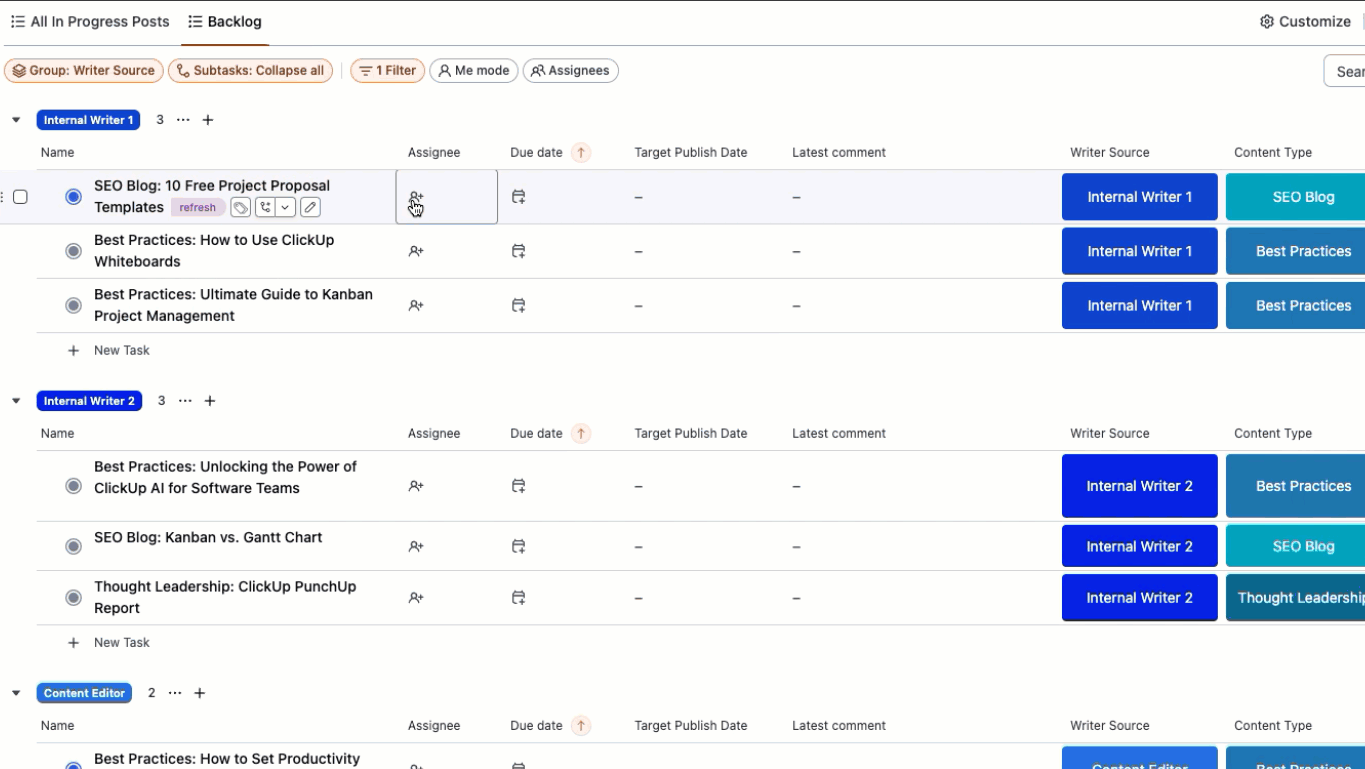Bir işletme sahibi veya proje yöneticisi olarak, başlangıçta çoğu şeyi kendi başınıza halledersiniz. Pazarlama, marka stratejisi, müşteri iletişimi... Liste uzayıp gider! Ancak ölçeklendirmeniz gereken bir şey var: veri yönetimi.
Veritabanları, yüzlerce veya binlerce müşteri ve ürünü olan büyük şirketler için değildir. Manuel işleri otomatik hale getirmek, böylece her türlü bilgiyi izlemek, geri almak ve korumak isteyen herkes içindir.
Excel'i işleri içe ve dışa aktarmak için geçici bir araç olarak kullanıyorsanız, ClickUp'ı deneyin! Teknik sorunlarla uğraşmadan, eyleme geçirilebilir raporlara, kayıt değişikliklerine ve güçlü entegrasyonlara ücretsiz erişim elde edeceksiniz.
⏰ 60 saniyelik özet
Bir iş sahibi veya proje yöneticisi olarak, etkili veri yönetimi görevleri ölçeklendirmek ve otomasyon için çok önemlidir. Excel, bilgileri verimli bir şekilde izlemenizi ve yönetmenizi sağlayan temel bir veritabanı oluşturmak için kullanılabilir.
- Excel'de veritabanı oluşturma adımları: Veri tablosu çerçevesi oluşturun: Excel'i açın, veritabanınızın başlığını girin ve Müşteri Adı, E-posta vb. gibi sütun başlıkları ekleyin Veri ekleyin veya içe aktarın: Verileri manuel olarak girin veya mevcut bir veritabanından içe aktarın, Sağlık Seviyesi ve Destek Seviyesi gibi alanların açılır menüler olarak ayarlandığından emin olun Verileri tabloya dönüştürün: Verilerinizi başlık satırı hariç bir tabloya dönüştürmek için Ekle sekmesini kullanın Tabloyu biçimlendirin: İster büyük ekranda ister dizüstü bilgisayarda olsun, görüntüleme ihtiyaçlarınıza uygun bir tablo tasarımı seçin Verilerin güncel ve güvenli olmasını sağlamak için işinizi düzenli olarak kaydedin
- Veri tablosu çerçevesi oluşturun: Excel'i açın, veritabanınızın başlığını girin ve Müşteri Adı, E-posta vb. gibi sütun başlıkları ekleyin
- Veri ekleme veya içe aktarma: Verileri manuel olarak girin veya mevcut bir veritabanından içe aktarın, Sağlık Seviyesi ve Destek Seviyesi gibi alanların açılır menüler olarak ayarlandığından emin olun
- Verileri tabloya dönüştürme: Verilerinizi başlık satırı hariç bir tabloya dönüştürmek için Ekle sekmesini kullanın
- Tabloyu biçimlendirin: Büyük ekranda veya dizüstü bilgisayarda görüntüleme ihtiyaçlarınıza uygun bir tablo tasarımı seçin
- Verilerin güncel ve güvenli olmasını sağlamak için işlerinizi düzenli olarak kaydedin
- Veritabanı oluşturma işlemini kolaylaştırmak için Envanter Listesi, Depo Envanteri ve Kişi Listesi gibi önceden hazırlanmış şablonları kullanın
- Excel'in sınırlı veri kapasitesi, eşzamanlı kullanıcı desteğinin olmaması, zayıf veri güvenliği ve güvenilirliği ve karmaşık sorguları ve veri yönetimi zorluklarını ele alamaması konusunda endişeleriniz varsa, ClickUp'ı bir alternatif olarak değerlendirin
- ClickUp, Özel Alanlar, gelişmiş filtreleme ve sorunsuz entegrasyonlar gibi özelliklerle veritabanı yönetimi için daha sağlam bir çözüm sunar. ClickUp'ın Tablo görünümü ve şablonlarıyla sonsuz veri düzenleme olanaklarının, gelişmiş işbirliğinin ve güvenli veri yönetiminin keyfini çıkarın
- Bir veri tablosu çerçevesi oluşturun: Excel'i açın, veritabanınızın başlığını girin ve Müşteri Adı, E-posta vb. gibi sütun başlıkları ekleyin
- Veri ekleyin veya içe aktarın: Verileri manuel olarak girin veya mevcut bir veritabanından içe aktarın, Sağlık Seviyesi ve Destek Seviyesi gibi alanların açılır menüler olarak ayarlandığından emin olun
- Verileri tabloya dönüştürme: Verilerinizi başlık satırı hariç bir tabloya dönüştürmek için Ekle sekmesini kullanın
- Tabloyu biçimlendirin: İster büyük ekranda ister dizüstü bilgisayarda, görüntüleme ihtiyaçlarınıza uygun bir tablo tasarımı seçin
- Verilerin güncel ve güvenli olmasını sağlamak için işlerinizi düzenli olarak kaydedin
Excel'de Veritabanı Oluşturma
Veritabanı oluşturma veya bakımında zorlanıyorsanız, izleme Excel'de emek yoğun bir görev olduğu için her günün ilk gün gibi hissedebilirsiniz.
Öyleyse, karmaşıklıkları ortadan kaldırmak ve asıl önemli kısma, yani verilerimizle etkileşime geçmek için Excel'de veritabanı oluşturmayı öğrenelim!
Bu kılavuzda, Müşteri Yönetimi veritabanını göstermek için Microsoft Word for Mac Sürüm 16. 54 kullanıyoruz. Bahsedilen özellikler, başka bir platform veya sürümde kullanıyorsanız farklı görünebilir.
Adım 1: Veri tablosu çerçevesi oluşturun
Bir Excel elektronik tablosu açın, imleci A1 hücresine yerleştirin ve veritabanınızın başlığını yazın.
Bir sonraki satıra gidin ve soldan sağa, sekme anahtarını kullanarak boş veritabanınızda ilerleyin ve sütun başlıklarınızı ekleyin. Bu listeyi elektronik tablonuz için ilham kaynağı olarak kullanabilirsiniz:
- Müşteri Adı
- İrtibat Kişisi
- E-posta
- Sağlık Seviyesi (açılır menü)
- Destek Seviyesi (açılır menü)
- Katılım Düzeyi (açılır menü)
- Son Etkileşim Noktası
- NPS Puanı
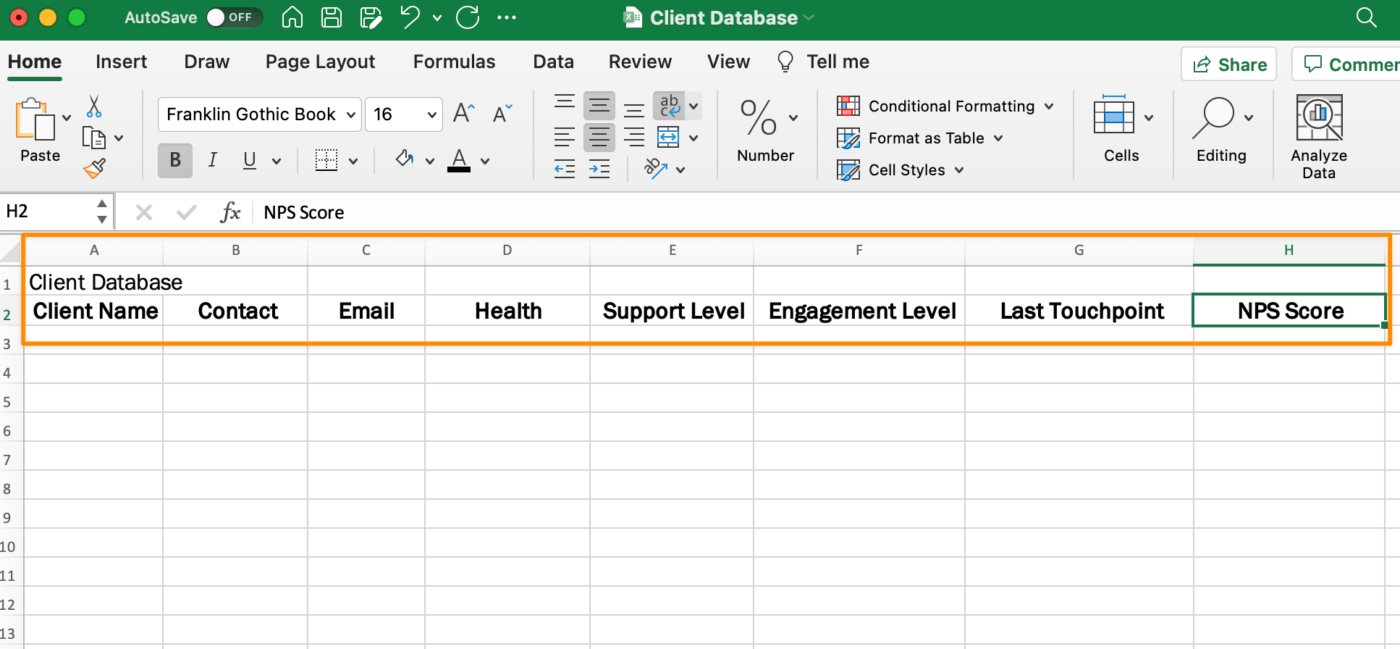
Veritabanınızın başlığına geri dönün ve tablonuzun ilk satırından son sütununa kadar olan kısmı vurgulayın. Menü araç çubuğundaki Ana Sayfa sekmesinden Birleştir ve Ortala seçeneğine tıklayın.
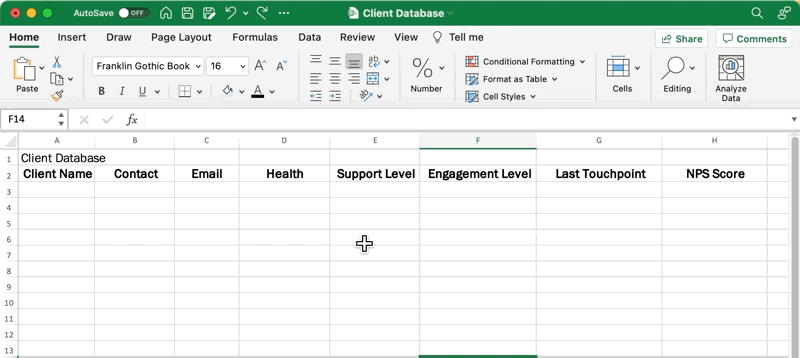
Adım 2: Veri ekleyin veya içe aktarın
Verileri manuel olarak girebilir veya Harici Veriler sekmesini kullanarak mevcut bir veritabanından veri içe aktarabilirsiniz. Belirli sütunlar için bir veritabanı alanınız olacağını unutmayın. İlham almak için başka bir liste:
- Müşteri Adı
- İrtibat Kişisi
- E-posta
- Sağlık Seviyesi (açılır menü: Müşteri Kaybı Riski, Ortalama, Çok İyi)
- Destek Seviyesi (açılır menü: Altın, Gümüş)
- Katılım Düzeyi (açılır menü: Yüksek, Orta, Düşük)
- Son Etkileşim Noktası
- NPS Puanı

Excel'de toplu düzenleme korkutucu olabilir, bu yüzden bu kısmı yavaşça yapın!
Adım 3: Verilerinizi tabloya dönüştürün
Şimdi verilerinizi bir veri modeli tablosuna dönüştürelim!
Veriler içeren herhangi bir hücreye tıklayın (boş satırlardan kaçının) ve menü araç çubuğundan Ekle sekmesine > Tablo seçeneğine gidin. Verilerinizin bulunduğu tüm satırlar ve sütunlar seçilecektir. Başlığın tabloya dahil edilmesini istemediğimiz için, başlık olmadan tabloyu manuel olarak vurgulamamız gerekir. Ardından Tamam seçeneğine tıklayın.

Adım 4: Tabloyu biçimlendirin
Menü araç çubuğundaki Tablo sekmesinden, tercihinize uygun herhangi bir tablo tasarımı seçin. Tablonun nerede görüntüleneceğini bilmek karar vermenize yardımcı olacaktır. Konferans odasındaki büyük bir ekranda bir elektronik tabloya bakmak ile 16 inçlik bir dizüstü bilgisayarda bakmak, kişinin verilerle ilgili deneyiminde büyük bir fark yaratır!
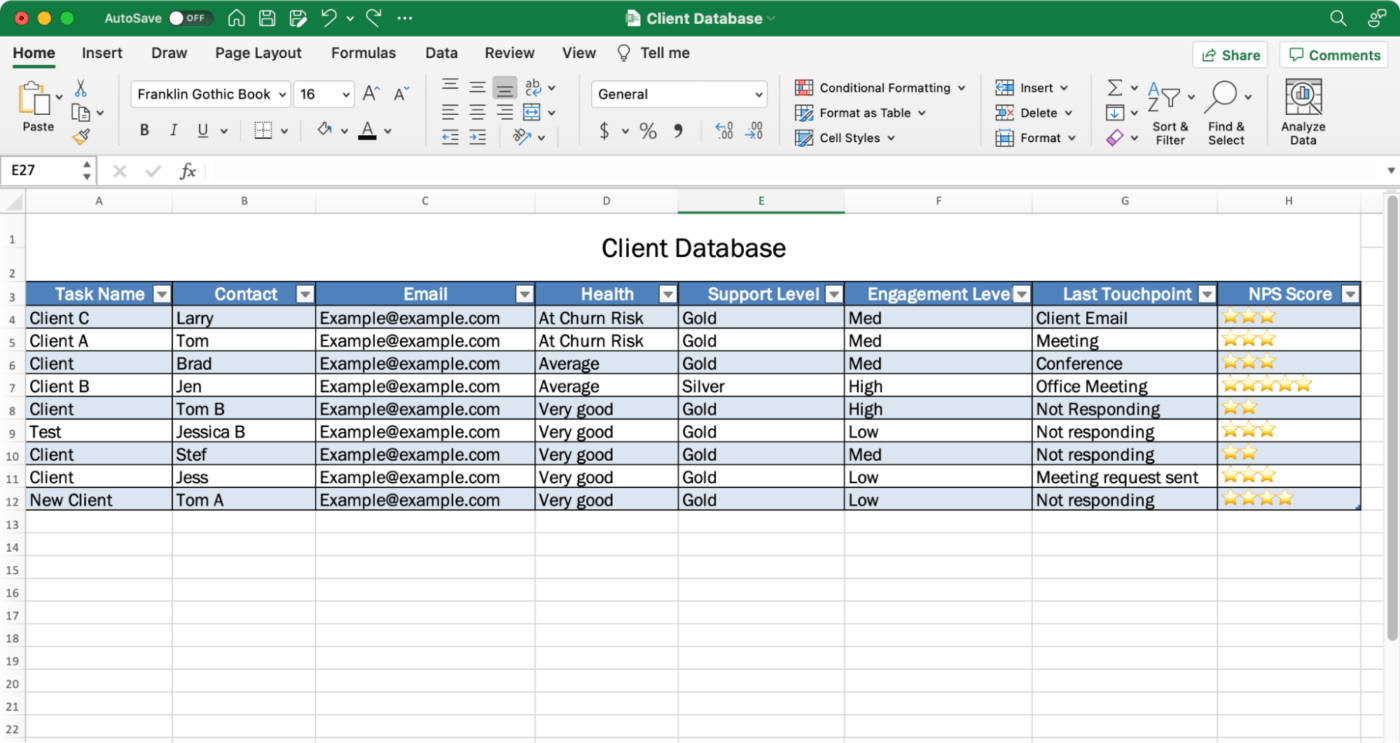
Adım 5: Veritabanı elektronik tablonuzu kaydedin
Son olarak, elektronik tablonuzu kaydedin, çünkü geri dönüp veritabanınızı günde veya haftada birkaç kez en son bilgilerle manuel olarak düzenlemeniz gerekecektir. Başarı için Gelecekteki Kendinizi hazırlayın, böylece baştan başlama riskini almazsınız!
Dosya > Kaydet Olarak > Veritabanınıza bir ad verin > Kaydet'e tıklayın.
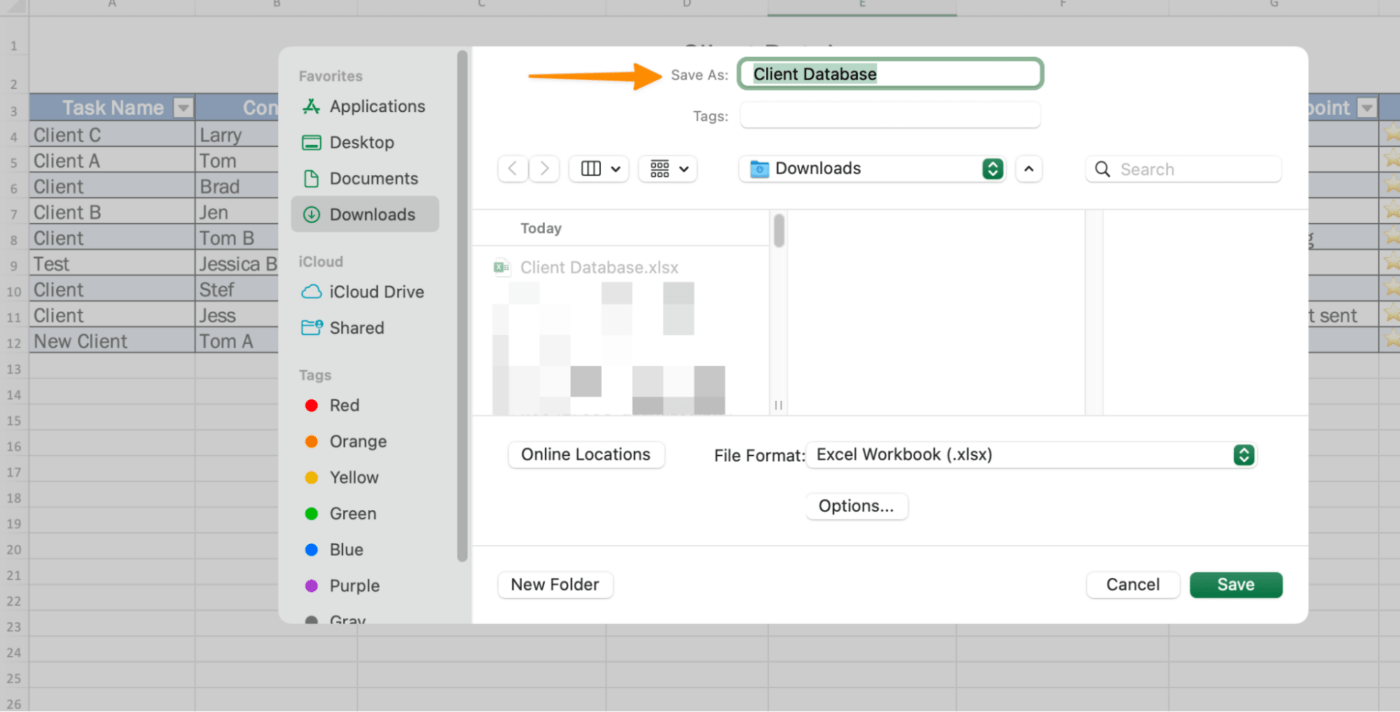
Ücretsiz Excel Veritabanı Şablonları
Veritabanı oluşturma görevinize hızlı bir başlangıç yapmak için önceden hazırlanmış veritabanı şablonlarına göz atın!
1. Excel'in Envanter Listesi Şablonu
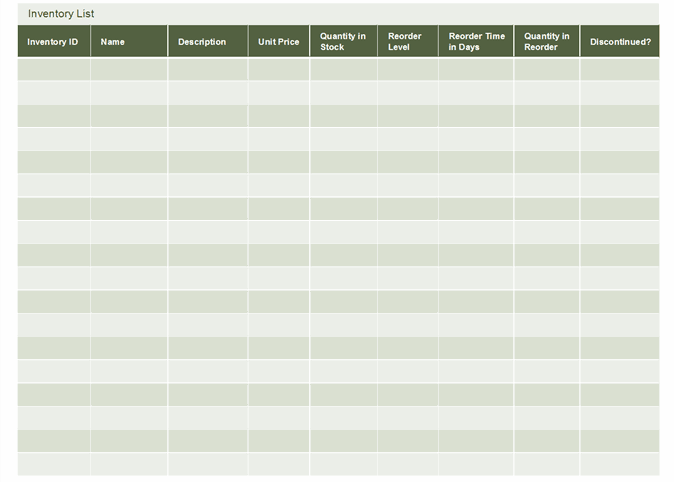
2. Excel'in Depo Envanter Şablonu
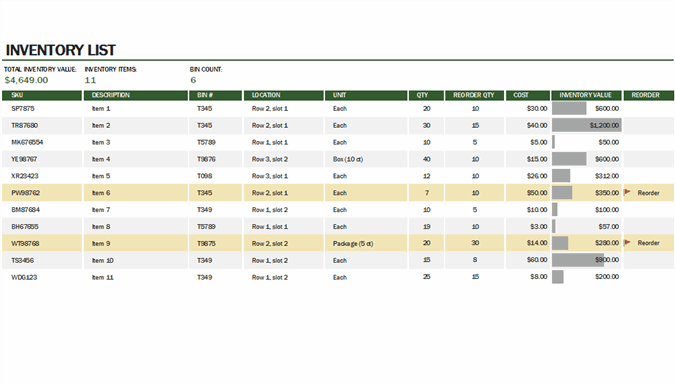
3. Excel'in Kişi Listesi Şablonu
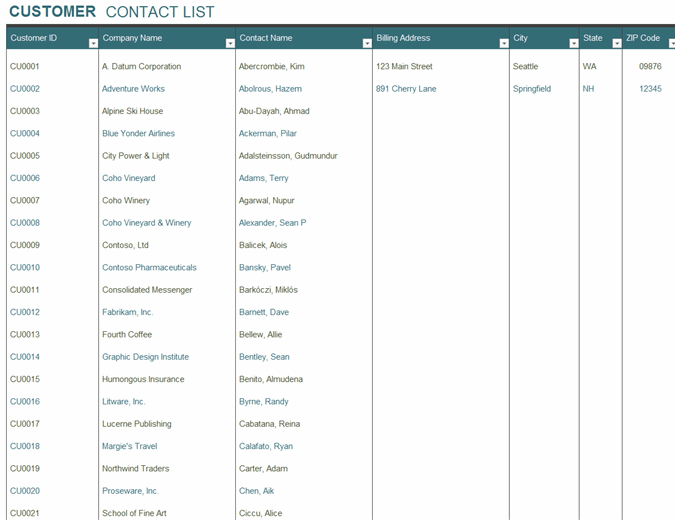
İlgili Kaynaklar:
- Excel Alternatifleri
- Excel'de Proje Zaman Çizelgesi Oluşturma
- Excel'de Takvim Oluşturma
- Excel'de Gantt grafikleri nasıl oluşturulur?
- Excel'de Kanban panosu nasıl oluşturulur?
- Excel'de burndown grafiği oluşturma
- Excel'de akış şeması oluşturma
- Excel'de Organizasyon Şeması Oluşturma
- Excel'de Grafik Oluşturma
- Excel'de KPI Gösterge Paneli Nasıl Oluşturulur?
- Excel'de Şelale Grafiği Nasıl Yapılır?
- Excel için AI Araçları
- Proje Yönetimi Excel Şablonları
Excel'de Veritabanı Oluşturmanın Sınırlamaları
Excel, şüphesiz dünya çapında profesyoneller tarafından yaygın olarak kullanılan önemli bir araçtır ve kullanıcıların temel bir veritabanı oluşturmasına olanak tanır. Ancak, bir Excel veritabanı oluşturmaya karar vermeden önce, bununla birlikte gelen sınırlamaları göz önünde bulundurmak önemlidir:
- Sınırlı Veri Kapasitesi: Excel'de satır sınırı vardır ve bu sınır şu anda 1.048.576 satırdır. Veritabanınız bu boyutu aştığında Excel kullanılamaz hale gelir ve daha gelişmiş bir veritabanı sistemine geçmeniz gerekir.
- Eşzamanlı Kullanıcı Desteğinin Olmaması: Aynı anda birden fazla kullanıcının veri girmesi veya güncellemesi gerekiyorsa, Excel en iyi çözüm değildir. Aynı belgeyi düzenleyen eşzamanlı kullanıcıları desteklemez ve kullanıcıların işbirliği veri bozulmasına neden olabilir.
- Zayıf Veri Güvenliği ve Güvenilirliği: Sınırlı güvenlik özellikleri nedeniyle Excel, veri ihlallerine karşı savunmasızdır. Ayrıca, kazara veri silinmesi meydana gelebilir ve uygun bir yedekleme sistemi olmadan değerli veriler kalıcı olarak kaybolabilir.
- Karmaşık Sorgular ve Veri Yönetimi: Tam kapsamlı bir veritabanı ile karmaşık sorgular gerçekleştirebilir ve verileri çok daha etkili bir şekilde analiz edebilirsiniz. Excel'de veri analizi yetenekleri bulunsa da, bunlar veritabanına özel yazılımlarda kullanılan araçlar kadar gelişmiş ve sağlam değildir.
ClickUp'ın Tablo Görünümü ile Veritabanı Oluşturma
Veritabanını günlük olarak kullanacağınız bir pozisyondaysanız, yani işinizi tamamlamak için vazgeçilmez bir araçsa, Excel uzun vadede büyümenizi desteklemeyecektir.
Excel, modern işyerleri için tasarlanmış bir veritabanı yazılımı değildir. Çalışanlar hareket halindedir ve mobil cihazları önceliklidir. Excel iş akışı, müşteri bağlantıları kurmak ve önemli görevlere odaklanmak için harcanması gereken zamanı boşa harcar.
Bonus: Mac için veritabanı yazılımı!
Proje ve müşteri yönetimini tek bir çatı altında toplamak için bir çözüme ihtiyacınız varsa, ClickUp'ı deneyin!
📮ClickUp Insight: Bilgi çalışanları, bilgi ve bağlam aramak için günde ortalama 25 mesaj gönderir. Bu, e-postalar ve sohbetler arasında parçalanmış konuşmaları kaydırmak, aramak ve deşifre etmek için oldukça fazla zamanın boşa harcandığını gösterir.
😱 Görevleri, projeleri, sohbetleri ve e-postaları (ayrıca AI!) tek bir yerde birbirine bağlayan akıllı bir platformunuz olsaydı keşke. Ama var — ClickUp!
ClickUp ile basit ama güçlü bir veritabanı oluşturmak çok kolaydır. ClickUp'ın ücretsiz Excel ve CSV içe aktarma özelliği ile işlerinizi neredeyse her yerden içe aktarın. Ya da tersini yapın! ClickUp'ta bir veritabanı oluşturduktan sonra, bunu Excel veya CSV dosyası olarak dışa aktarabilirsiniz.
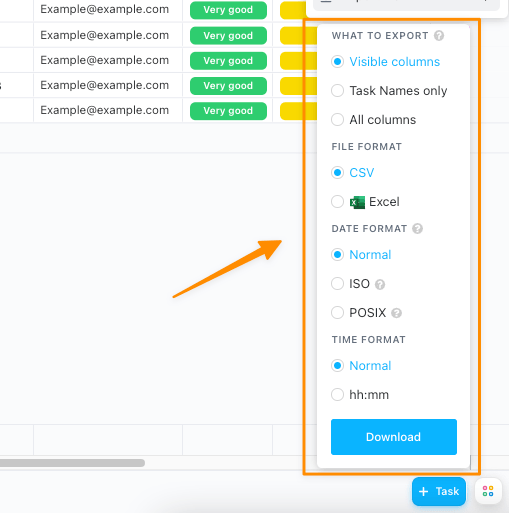
Uçtan uca güvenlik, veritabanı aracınız için vazgeçilmez bir şart mı? ClickUp için de aynı şey geçerli!
ClickUp, verilerinizin asla üçüncü şahısların eline geçmemesini sağlamak için sektörümüzdeki en sıkı politikalardan birine sahiptir. Güvenlikle ilgili bir sorunuz veya endişeniz varsa, lütfen bize her zaman ulaşın!
ClickUp'ta Tablo görünümünü kullanmak, Excel elektronik tablosu kullanmak gibidir, tek farkı:
- ClickUp Özel Alanlar ile veri düzenleme olanakları sınırsızdır
- Gelişmiş filtreleme seçenekleri, veri ve etkinlik aramalarını stressiz hale getirir
- ClickUp'taki görevler, herhangi bir projeyi planlamanıza, organize etmenize ve üzerinde işbirliği yapmanıza olanak tanır
- ClickUp'taki yerel veya üçüncü taraf entegrasyonlar, favori araçlarınızı birbirine bağlar
- Biçimlendirme seçenekleri, yalnızca ihtiyacınız olan verileri hemen görüntülemek için daha az tıklama gerektirir
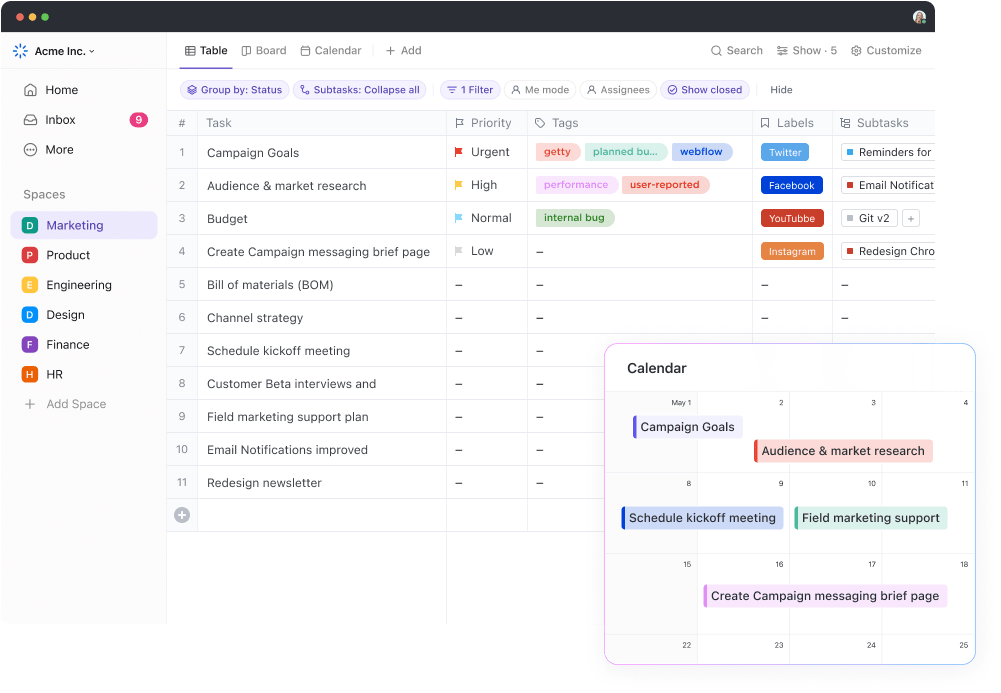
ClickUp'ın potansiyelini görmek veya kendi veritabanınız için birkaç fikir edinmek istiyorsanız, veri örnekleriyle dijital bir sanal alanda oynayabileceğiniz ücretsiz şablonlardan oluşan zengin bir kütüphane mevcuttur. Başlamak için ClickUp'ın Blog Veritabanı Şablonunu deneyin!
Veritabanı oluşturma sürecinde kendinizi daha rahat hissedeceğinizi umuyoruz. İşinizi hedeflerinize yaklaştırmak için Excel dışında başka seçenekleriniz de var.